Word para la Web ahora le permite agregar su reacción a comentarios y respuestas. Esta característica se ha iniciado con Like como el primer tipo de reacción disponible con otros tipos de reacción a seguir.
Agregar una reacción
-
Seleccione un comentario existente en un documento de Word para la web o agregue un nuevo comentario.
-
Seleccione el botón Reacción me gusta (botón pulgar hacia arriba) en la esquina superior derecha de la tarjeta de comentario. Si es necesario, puede seleccionar de nuevo para eliminar la reacción.
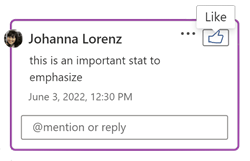
-
Confirma que el botón de reacción se haya coloreado, lo que indica específicamente tu reacción. Observe también el número de recuento de reacciones adyacente.
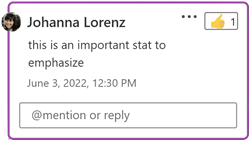
Indicaciones y opciones
-
Al mantener el puntero sobre el botón Me gusta de un comentario que ya tiene me gusta, se mostrará una lista de nombres de usuario que muestra a quién le ha gustado el comentario hasta ahora. Esta lista se actualizará en tiempo real mientras colabora en el documento en Word para la Web.
-
El número que aparece junto al icono indica el número total de personas que han reaccionado a este comentario específico.
-
Si otros usuarios han reaccionado previamente a este comentario, puede mantener el puntero sobre el botón de reacción para ver una lista de sus nombres.
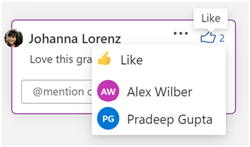
-
También puede desplazarse por el hilo de comentarios para ver reacciones en respuestas anteriores.
React a una respuesta anterior en el hilo de comentarios
Además de reaccionar al comentario más alto, puede reaccionar a cualquier otro comentario en la secuencia de conversación.
-
Haga clic para expandir y desplazarse según sea necesario para ver otros comentarios en el hilo.
-
Mueva el puntero sobre cualquier respuesta específica para ver y seleccione su botón Me gusta . Una vez que una respuesta contiene reacciones, el botón Me gusta y el indicador de recuento serán persistentes.
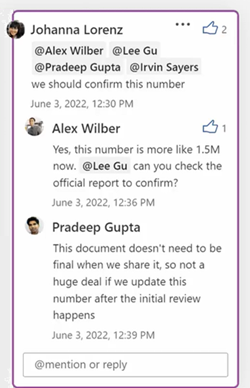
Accesibilidad del teclado
React a un comentario solo con el teclado
-
Presione Alt+F12 para desplazarse desde el texto del anclaje del documento hasta el hilo de comentarios.
-
Si es necesario, navegue hasta cualquier comentario dentro del hilo con la flecha abajo.
-
Presione la tecla TAB para mover el foco al botón Me gusta .
-
Use Entrar o la barra espaciadora para seleccionar el botón Me gusta .
-
Una vez que un comentario o una respuesta contiene reacciones, puede usar Alt + flecha abajo para mover el foco a la lista de usuarios y navegar por esta lista con flecha abajo y flecha arriba.
Preocupaciones conocidas
-
Las reacciones de comentarios en Word para la Web aún no son visibles para los colaboradores en otras plataformas (Windows, Mac, iOS, Android).
-
Es posible que los comentarios existentes en algunos documentos antiguos no tengan el botón de reacción, pero los comentarios agregados recientemente en el mismo documento tendrán el botón de reacción.
-
Inicialmente Like es el único tipo de reacción disponible. Se agregarán otros tipos de reacción a esta y otras plataformas.
Nota: Tenga en cuenta que es posible que otros usuarios puedan editar sus comentarios. Los comentarios de un documento de Office se almacenan en el archivo, por lo que cualquier persona con acceso de edición al archivo puede editar el comentario.
Disponibilidad
Las reacciones de comentarios están disponibles para todos los usuarios de Word para la Web.







